Dernière mise à jour : 18 mai 2024
Vous avez un problème de l’écran bleu de la mort (Blue Screen Of Death ) sous Windows ? Vous souhaitez réparer votre machine et se débarrasser de cet ennuyeux écran bleu ?
Dans cet article, je vais vous montrer une procédure à suivre pour déterminer quelle en est la cause de ce problème et le résoudre.
L’écran bleu de la mort aussi abrégé BSOD se réfère à l’écran affiché par le système d’exploitation Windows lorsqu’il ne peut plus récupérer une erreur système ou lorsqu’il est à un point critique d’erreur fatale.
Quelles sont les causes de l’écran bleu ?
En général un écran bleu apparaissant sur un ordinateur sous Windows exprime un problème sur votre ordinateur dont l’origine peut être diverse :
1. Problème lié à une attaque
Une attaque qui peut supprimer ou altérer un pilote. C’est difficile de détecter le pilote défaillant, c’est pour cela la meilleur solution est de réinstaller tous les pilotes de vos périphériques.
2. Utilisation d’un logiciel mal configuré
Le problème peut tout simplement être lié a l’installation d’un logiciel qu’il se peut être soit malveillant ou à un mauvais paramétrage. La solution c’est de le désinstaller ou de retourner vers le paramétrage par défaut avec une restauration système.
3. Problème lié à la puissance du processeur
C’est le cas de l’overclocking, lorsque vous lancez des programmes et des applications qui demandent trop de ressources, le possesseur chauffe plus que la normale, et d’un coup votre pc se plante en vous montrant un bel écran bleu. C’est pour cela vérifier que votre processeur ne présente aucun problème avec le refroidissement de votre ordinateur et contrôler la rotation du ventilateur du processeur. Lisez cet article pour savoir comment refroidir facilement votre ordinateur.
4. Périphérique incompatible
Si le périphérique est incompatible avec la configuration de votre système, alors la mise a jour de ce périphérique peut résoudre le problème.
5. Défaillance du disque dur
Démarrer votre ordinateur en mode console de récupération et tester vos disques. Si vous rencontrez que le problème est lié de disque alors essayer de le formater .
Vous pouvez également vérifier la santé de vos disque dur en suivant les démarches présentées dans ce tutoriel: Vérifier la santé de votre disque dur sous Windows.
Identifier l’origine de l’écran bleu Windows 10
Les logiciels de diagnostic que je vais vous présenter ici permettent d’identifier le problème à l’origine du plantage sous Windows 10. Dans le cas d’un driver, il conviendra alors de le mettre à jour depuis le site de l’éditeur ou en utilisant le logiciel Driver Booster.
Les outils présentés dans cet article sont destinées à vous aider à résoudre les codes d’erreur d’écran bleu courants, par exemple, 0x0000000A, 0x0000003B, 0x000000EF, 0x00000133, 0x000000D1, 0x1000007E, 0xC000021A, 0x0000007B, 0xC000000F, etc.
BlueScreenView
BlueScreenView est un petit outil gratuit qui permet dans le cas où Windows 10 plante avec un écran bleu, d’identifier le driver à l’origine du plantage.
BlueScreenView ne nécessite aucune installation, vous pouvez l’utiliser en mode sans échec si l’écran bleu s’affiche avant le démarrage de Windows.
Remarque:
L’application ne peut fonctionner que si votre pc a déjà connu au moins un crash et qu’il est configuré pour générer des minidumps (un mode actif par défaut).
Pour l’utiliser, il suffit de suivre les étapes suivante:
- Télécharger le logiciel BlueScreenView et décompressez l’archive.
- Après à un plantage par écran bleu sous Windows, lancez le programme pour identifier l’origine du plantage (sous Windows 7/Windows 8, pensez à cliquer sur le bouton droit et à sélectionner Exécuter en tant qu’administrateur).
- L’utilitaire va détecter automatiquement la liste des minidumps situés dans le disque dur de Windows. Chaque DUMP est accompagné de la date/heure du crash (Crash Time), de l’erreur ayant provoqué le crash (Bug Check String), de codes et paramètres de diagnostic, du pilote ayant provoqué le crash et d’autres informations utiles.
- Il suffit de chercher le pilote ayant provoqué l’écran bleu dans la colonne Caused by Driver.
- Comme le montre l’image ci-dessus: la majorité des cas du plantage de l’ordinateur sont causée par les drivers, donc pour corriger ces problèmes, il conviendra de mettre à jour ces drivers depuis le site de l’éditeur ou de les supprimer définitivement et de les réinstaller.
Enfin, les messages d’erreurs qui s’affichent peut aussi vous aider à trouver le problème et le corrigé.
L’observateur d’événements Windows 10
Lorsqu’un problème lié à votre matériel ou à vos logiciels survient, Windows 10 l’enregistre sous forme d’événements dans des journaux.
Avec cette listes d’événements (logs), vous pouvez facilement retrouver les erreurs d’écran bleu que Windows a rencontré et ainsi identifier la ou les sources de ces problèmes pour éventuellement les corriger par la suite.
Pour y accéder: allez dans votre Panneau de configuration puis Outils d’administration puis Observateur d’événements.

Une fois dans l’observateur d’événements, cliquez sur affichages personnalisé pour afficher un résumé de tous les événements critiques, les erreurs et les avertissements de tous les journaux.
Cette liste va vous mettre sur la voie afin de trouver la cause du problème de l’écran bleu sous Windows 10.

Corriger le problème de l’écran bleu Windows 10
Mettre à jour vos pilotes
Les mises à jour de pilotes pour Windows 10 et de nombreux appareils sont téléchargées et installées via Windows Update. Pour mettre à jour ou réinstaller les pilotes, regardez cet article : Mettre à jour les pilotes dans Windows 10.
Supprimer des logiciels
Supprimez les logiciels récemment installés et vérifiez si cela résout le problème. Pour supprimer un logiciel sous Windows 10, jetez un coup d’œil sur ce tutoriel : supprimer des programmes dans Windows 10.
Retirer le matériel externe
Débranchez tout périphérique externe superflu (imprimante, webcam, moniteurs externes, etc.).
Windows 10 redémarre sans arrêt
Si votre PC reboot en boucle et sans arrêt, passez en mode réparation automatique. Dans l’écran Choisir une option, sélectionnez Dépannage > Options avancées > Restauration du système. Cette option restaure votre Windows 10 à un point antérieur dans le temps.
Voici une vidéo explicative sur comment restaurer votre système Windows 10.
La restauration de votre ordinateur permet la suppression des mises à jour et des pilotes installés après ce point de restauration.
J’espère que cet article vous a aider le minimum pour résoudre le problème de l’affichage de l’écran bleu. Et si vous avez des ajouts ou des questions concernant ce tutoriel, n’hésitez pas à poster un commentaire !

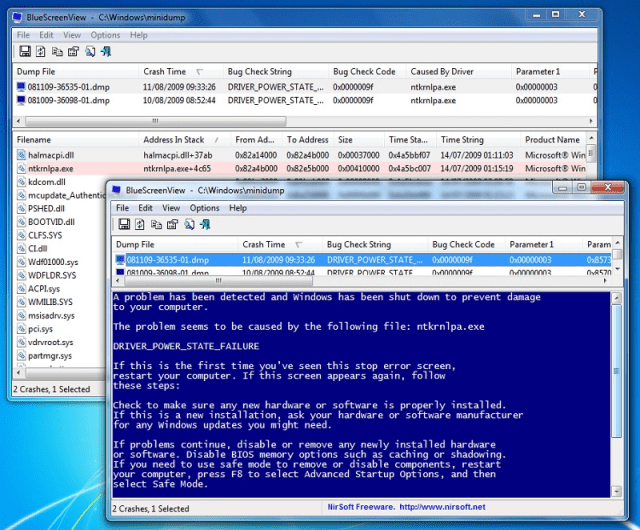





Même problème votre version insider à rencontré un problème nous allons le redémarrer automatiquement et rien cela persiste et Windows ne se charge pas. J’ai tout essayé mais rien.
Merci à celui qui a la solution
Salut,je cherchais à résoudre l’écran bleu de mon ordinateur et je suis tombé sur votre article. J’ai un ordinateur dell window 10.Dans chaque 2 minutes il y a écran bleu.il s’éteint et redémarre encore.je n’arrive pas à réinstaller ni formater car il s’éteint dans 2 minutes .Il s’affiche comme code : Kmode exception not handled.
Bonjour Jack,
Cette erreur arrive quand un ou plusieurs pilotes ne sont pas à jour. Essayez de mettre à jour le pilote mentionné dans le message d’erreur. KMODE_EXCEPTION_NOT_HANDLED (nom du pilote.sys)’
Effectuez une recherche sur le nom de fichier que vous voyez dans le message d’erreur pour savoir quel pilote responsable de l’écran bleu sur votre ordinateur.
bonjour j’ai un ecran bleu dès que je me connecte à paypal. Le logiciel indique buck check string : IRQL_UNEXPECTED_VALUE
Merci de votre aide !
bonjour,
ecran bleu pour mon ordinateur.
code stop : 0x000000ED (0x86535030, 0xC0000185, 0x00000000, 0x00000000)
ESt ce que mon pocket d’orinateur peut etre remis en fonction merci.
version XP. j’ai acheté une licence windows 7 edition intégrale. j’ai une rame de 1GO/
merci pour les conseils
comment avoir acces sur PC ACER qui affiche un écran bleu, donc aucun accès sur rien, votre aide, merci
Je vous recommande d’utiliser MediCat bootable depuis une clé USB ou un DVD. Pour cela, je vous invite a lire cet article: Medicat – Le couteau suisse pour réparer Windows 10
Bonjour j’ai un écran bleu qui s’affiche sur mon écran Il me marque. Zéro x 0xC0000185. Que dois-je faire ? Merci de votre aide.
Bonjour fethi, ce code d’erreur indique que le disque dur est défaillant et peut être qu’il doit être remplacé.
Essaie de démarrer la console de récupération et lancez une vérification de votre disque (commande Chkdsk c: /p /r)
Sinon le problème peut venir d’un souci matériel sur votre carte mère ou d’une barrette mémoire défectueuse. Il vous est toujours possible de désactiver le cache système dans le BIOS afin de préciser si le problème ne vient pas de la carte mère et de tester les barrettes mémoire l’une après l’autre.
Pour plus détails, je vous conseille de voir ce topic: https://answers.microsoft.com/fr-fr/windows/forum/windows_7-update/erreur-0xc0000185-windows-8/37590ceb-f7e5-4bf1-be85-61542a35a181
le code de mn écran bleu est : 0×00000050(0×80E02008,0×00000000,0×0805CECB4,0×00000000) svp aidé moi avec mon problème car cè avant le démarrage ça s’affiche.
Je rencontre le même problème. Comment démarrer en mode sans échec. J’ai windows 10 home.
Svp plait j’ai un problème avec l’ écran bleu au démarrage comment faire?
un écran bleu avec la flèche qui navigue mais plus aucun icone en résumé il s allume il affiche l utilisateur et lorsque je clique sur utilisateur pour avoir accès a l ouverture des icônes plus rien écran bleu avec la flèche navigatrice
Bonsoir j’ai un problème depuis trois jours. Moi UC hp ne donne un écran bleus et un message qui hardware malfunction .call your hardware vendredi for support
Bonjour, je sais que cette question existe depuis longtemps, mais est-il possible si vous voyez ce message, de me prévenir si il est envisageable parler en privé par rapport au problème du BlueScreen?
Merci d’avance 🙂
j’ai mis plus d’un mois pour localiser mon pb d’écran bleu .cela pourra servir a beaucoup .c’est le dossier c:windowsinstaller.
je provoque à tous les coups l’apparition de cet écran bleu quand je passe un coup d’antuvirus sur ce dossier qui contient une dizaine de fichier pour un total de 5 à 600 mo.
le fait que ma version de seven ne soit pas conforme doit être liée ce probleme
Merci alex pour avoir partager la solution de votre probleme d’ecran bleu. Cela va aider bcp de personnes ! 😉
Bonjour, j’ai le même problème que tout le monde, j’ai installer Max Utilities mais quand je met tout réparer il me demande de m’inscrire et donc de payer!! Que dois-je faire ?
Bonjour guillaume, malheureusement Max Utilities est un logiciel payant. Cependant en suivant les astuces citées dans l’article, vous n’allez pas besoin de ce programme.
Bonjour Mourio,
Je suis désolé pour votre problème avec PC Health Advisor mais, en règle générale, le programme fonctionne bien et ce n’est pas une arnaque.
Il est vrai que ce n’est pas un outil qui peux régler tout les problèmes que nous rencontrons, nos ordinateurs sont tellement complexes surtout après avoir installé et désinstallé plusieurs programmes mais pour les problèmes liés à l’écran bleu Windows et pour augmenter les performances d’un PC, PC Health Advisor est un bon produit et il me semble que votre souci (hppusg.exe) vient d’un logiciel HP si je ne me trompe pas.
Ceci étant dit, je comprends votre désarroi pour avoir acheté un produit qui s’est révélé inefficace et je vais essayer de vous aider.
Je vais vous envoyer un email de ma part avec les informations pour le remboursement de PC Health Advisor.
Merci pour ces informations précieuses ! Ça m’a vraiment aider pour résoudre mon problème de l’écran bleu!
Avec plaisir jacky 😉
moi j ai redrmare mon j ai appuie sur la tounche f8 j ai invite de commandes en mode sans ehec j ai marque %systemroot%/system32/rstrui.exe merci
bonjour ,j’ai un ecran bleu sur mon pc ,on essayé de le réparer on dis que c le dique dure puis c la carte mère mais pas réparer,alors qui y’a une erreur qui s’affiche sur l’ecran je vous donne l code d’erreur (0x0000001) ,help please !!!
Le code d’ereur 0x0000001 se peut que ça du a un problème d’un périphérique ( carte son, …..)
1- pour vérifier, sur poste de travail fait un clic droit avec la souris -> propriétés puis matériels -> gestionnaire de périphériques et regarde dans la liste si il n y en a pas un avec icône jaune
Si tout est OK ,le problème vient des barrettes mémoire,ou de carte graphique.
faire un test des barrettes mémoire une à une ou en les changeant d’emplacement.
Bonjour,
Normalement, j’ai lu dans la description du logiciel que ce programme à 34 euro sert a supprimer le message hppusg.exe.
Il m’a proposer la mise à jour de 4 pilotes. j’ai fait optimisation après réparation et j’ai redémarrer l’ordinateur. Toujours autant de fichiers détectés.
Le programme est une ARNAQUE. Il ne m’a rien apporté sauf de l’argent en moins!
Bonjour Mourio,
Je suis désolé pour votre problème avec Max utilities mais, en règle générale, le programme fonctionne bien et ce n’est pas une arnaque.
Il est vrai que ce n’est pas un outil qui peux régler tout les problèmes que nous rencontrons, nos ordinateurs sont tellement complexes surtout après avoir installé et désinstallé plusieurs programmes mais pour les problèmes liés à l’écran bleu Windows et pour augmenter les performances d’un PC, Max utilities est un bon produit et il me semble que votre souci (hppusg.exe) vient d’un logiciel HP si je ne me trompe pas.
Ceci étant dit, je comprends votre désarroi pour avoir acheté un produit qui s’est révélé inefficace et je vais essayer de vous aider.
Il est toujours possible de demander le remboursement de Max utilities. Max Utilities donne à ses utilisateurs une pleine garantie de remboursement de 60 jours.
Comment faire quand l écran bleu ce met avant la page de démarrage de windows
A ce niveau vous pouvez utiliser la procédure d’installation, maintenant au lieu d’installer vous allez réparer Windows et vous verrez que la machine va se redémarrer et le problème sera plus. Merci appliquez et vous me donnerez la suite après
bonjour moi le blue screnn se fait avant le demarage de windows comment reistaller les pilote si je ne peux pas demmarer windows
Pareil pour moi help please
Essaye d’avoir une clé usb/Cd avec un Live CD de linux par exemple récupère les donnée que tu veux récupéré et met sur une clé USB,un disque dur externe ou je ne sais quel support, puis ré-installe ton OS Windows/Linux, bien sur si ton Disque dur est pas mort .
En espérant que cela peux t’aider.
Cordiallement, Venenus.
Ps :je viens de voir que cela fait un ans.
Est-ce possible de régler les problème gratuitement? (si oui, comment?)
Merci d’avance
Oui en suivant les astuces qui se trouvent dans l’article !
une fois avoir Max utilities, j’ai analysé puis cliquer tout réparer mais il me demande de m’inscrire et de payer comment puis je faire?
j’ai besoin de licence de Program Max utilities. svp j’ai inscrit mais j’ai pas de crédit au Paypal aide moi stppp comment je ve faire
Bonjour, j’ai installé le programme Max utilities, par contre je ne sais pas qu’est que je dois faire aprés pour corriger mon probleme de l’ecran bleu ?
Bonsoir lina,
Apres l’installation du logiciel, il suffit de l’excuter puis cliquer sur démarrer l’analyse. Le logiciel va diagnostiquer les problèmes éventuelles sur votre ordinateur. Enfin cliquer sur tous réparer.
Salut, j’ai suivi ces étapes, apparemment l’écran bleu ne s’affiche plus depuis hier et je n’ai donc plus de problème. Je te remercie énormément .
Avec grand plaisir Lina ^^
Bonjour moi aussi j’ai l’ecran bleu sur l’ordi des petits enfants alors comment je fais pour instaler Health Advisor alors que ce satané ecran bleu ne bouge . j’ai essayé F 8 et F 5 j’ai mis le CD d’instalation mais j’ai tjr l’ecran bleu alors je ne peux rien faire . merci de m’aider. une mamie qui desespère !!!!
Bonjour orianka,
Pour démarrer ton ordi en mode sans échec, il faut appuyer sur la touche F8 de votre clavier lorsque vous l’ allumer. L’ordinateur va commencer à afficher la séquence du BIOS, attendez que celle-ci se termine et commencez alors à tapoter la touche F8 de votre clavier ou F5.
Si votre machine affiche un écran bleu même en mode sans échec alors il n’existe que la dernière méthode: c’est de formater votre PC surtout si vous l’ utilisez plus de 2 ans, il pourra être infecté par des Malwares qui altèrent le fonctionnement de votre ordinateur.
Hello, je crois que le lien est mort… Merci Ahmed !
C’est corrigé Mana, merci pour votre remarque !
Enfin je trouve un article que me sert à quelque chose, notamment dans la réparation de l’erreur des écrans bleu qui apparaissent régulièrement.. Merci bcp mec pour tous ces conseils!!
Avec plaisir Frederick ! 🙂
Comment avez vous fait svp?? j’ai la même chose un écran bleu!! A l’aide svp
Tu peux me donner le code d’erreur affiché dans ton ecran bleu ?
Bonjour, j’ai le problème avec l’écran bleu mais le pc reboot sans arrêt comment réparer ça ? Merci
En tant que débutant pour ce qui est de configuration de PC, et comme je suis fainéant comme toi 🙂 j’ai installé Max utilities pour diagnostiquer et corriger l’origine de l’ecran bleu. J’ai été vraiment surpris par la facilité de mise en œuvre du logiciel. Les graphiques sont vraiment simple à comprendre et mon problème de l’écran bleu est disparu ! Mercii a vous !
De rien, ça me fait plaisir de vous avoir aider. 🙂
Je le confirme !
Merci nawal